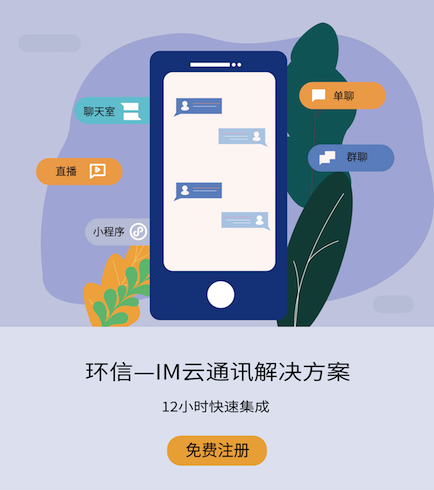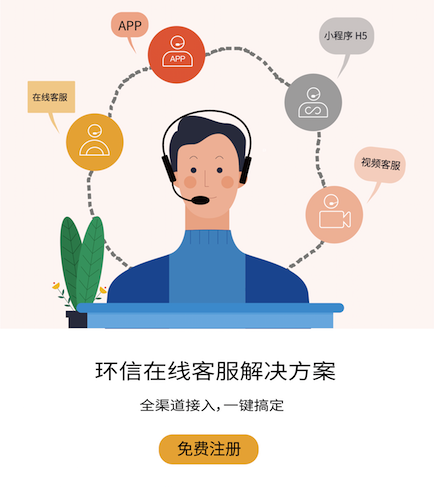在当今移动应用开发中,即时通讯(IM)功能已成为许多应用的核心需求之一。无论是社交、电商还是企业协作类应用,集成IM功能都可以显著提升用户体验。对于iOS开发者来说,如何高效地将第三方IM SDK集成到应用中,是一个值得深入探讨的话题。本文将详细介绍如何在iOS应用中集成环信IM,从环境准备到功能实现,一步步带领开发者完成整个集成过程。
一、环境准备与SDK导入
在开始集成之前,首先需要确保开发环境满足基本要求。*Xcode*是最常用的iOS开发工具,建议使用最新版本以确保兼容性。此外,还需要一个有效的Apple开发者账号,用于创建应用和配置证书。
步骤1:获取SDK
登录环信官网,下载最新的iOS SDK。SDK通常以压缩包形式提供,包含静态库、头文件以及必要的资源文件。
步骤2:导入SDK到项目中
解压下载的SDK包,将其中的Hyphenate.framework拖拽到Xcode项目的Frameworks文件夹中。在弹出的对话框中,确保勾选Copy items if needed和Create groups选项。
步骤3:配置依赖库
环信IM SDK依赖于一些系统库和第三方库。在项目的Build Phases中,添加以下依赖库:
libc++.tbd
libresolv.tbd
libz.tbd
libsqlite3.tbd
CoreTelephony.framework
SystemConfiguration.framework
CFNetwork.framework
AVFoundation.framework
AudioToolbox.framework
二、初始化SDK与基本配置
成功导入SDK后,下一步是进行初始化配置。这是整个集成过程中最关键的一步,确保应用能够正常连接IM服务器。
步骤1:在AppDelegate中初始化SDK
在AppDelegate.m文件中,导入SDK头文件并添加初始化代码:
#import <Hyphenate/Hyphenate.h>
- (BOOL)application:(UIApplication *)application didFinishLaunchingWithOptions:(NSDictionary *)launchOptions {
EMOptions *options = [EMOptions optionsWithAppkey:@"Your_AppKey"];
options.apnsCertName = @"Your_APNS_Cert_Name";
[[EMClient sharedClient] initializeSDKWithOptions:options];
return YES;
}
注意:将Your_AppKey替换为你在环信管理后台获取的应用唯一标识符,Your_APNS_Cert_Name替换为你的APNS证书名称。
步骤2:配置APNS推送
如果需要实现消息推送功能,还需在Capabilities中启用Push Notifications和Background Modes,并确保在环信管理后台上传正确的APNS证书。
三、用户登录与注册
IM功能的核心是用户之间的通信,因此用户登录与注册是必不可少的功能模块。
步骤1:用户注册
环信IM支持自动注册和手动注册两种方式。以下是手动注册的示例代码:
[[EMClient sharedClient] registerWithUsername:@"username" password:@"password" completion:^(NSString *aUsername, EMError *aError) {
if (!aError) {
NSLog(@"注册成功");
} else {
NSLog(@"注册失败: %@", aError.errorDescription);
}
}];
步骤2:用户登录
注册成功后,用户可以使用用户名和密码登录:
[[EMClient sharedClient] loginWithUsername:@"username" password:@"password" completion:^(NSString *aUsername, EMError *aError) {
if (!aError) {
NSLog(@"登录成功");
} else {
NSLog(@"登录失败: %@", aError.errorDescription);
}
}];
注意:实际开发中,建议将用户名和密码存储在安全的地方,如Keychain。
四、实现聊天功能
聊天功能是IM的核心,包括单聊、群聊、消息发送与接收等。以下是如何实现基本聊天功能的步骤。
步骤1:创建聊天会话
在iOS中,聊天会话通常通过EMConversation类来管理。以下是如何获取或创建会话的示例代码:
EMConversation *conversation = [[EMClient sharedClient].chatManager getConversation:@"conversationId" type:EMConversationTypeChat createIfNotExist:YES];
步骤2:发送文本消息
发送文本消息是最常见的操作,以下是示例代码:
EMTextMessageBody *body = [[EMTextMessageBody alloc] initWithText:@"Hello, World!"];
EMMessage *message = [[EMMessage alloc] initWithConversationID:@"conversationId" from:@"senderId" to:@"receiverId" body:body ext:nil];
[[EMClient sharedClient].chatManager sendMessage:message progress:nil completion:^(EMMessage *message, EMError *error) {
if (!error) {
NSLog(@"消息发送成功");
} else {
NSLog(@"消息发送失败: %@", error.errorDescription);
}
}];
步骤3:接收消息
接收消息需要实现EMChatManagerDelegate协议,并在AppDelegate中注册监听:
- (void)messagesDidReceive:(NSArray *)aMessages {
for (EMMessage *message in aMessages) {
NSLog(@"收到消息: %@", message.body);
}
}
五、高级功能与优化
除了基本功能,环信IM还支持群组管理、消息撤回、已读回执等高级功能。开发者可以根据需求进一步扩展。
步骤1:群组管理
可以通过EMGroupManager类创建、加入和管理群组。例如,创建一个新群组:
EMGroupOptions *options = [[EMGroupOptions alloc] init];
options.maxUsersCount = 500;
[[EMClient sharedClient].groupManager createGroupWithSubject:@"Group Name" description:@"Group Description" invitees:@[] message:@"Invite Message" setting:options completion:^(EMGroup *aGroup, EMError *aError) {
if (!aError) {
NSLog(@"群组创建成功");
} else {
NSLog(@"群组创建失败: %@", aError.errorDescription);
}
}];
步骤2:消息撤回
消息撤回功能可以提高用户体验。以下是撤回消息的示例代码:
[[EMClient sharedClient].chatManager recallMessageWithMessageId:@"messageId" completion:^(EMError *aError) {
if (!aError) {
NSLog(@"消息撤回成功");
} else {
NSLog(@"消息撤回失败: %@", aError.errorDescription);
}
}];
步骤3:性能优化
在实际开发中,可能会遇到性能问题,如消息加载缓慢或内存占用过高。可以通过以下方式优化:
- 使用分页加载消息,避免一次性加载过多数据。
- 合理管理会话对象,避免内存泄漏。
- 优化网络请求,减少不必要的通信。
六、测试与调试
集成完成后,必须进行充分的测试,确保功能正常且性能稳定。
步骤1:单元测试
编写单元测试用例,覆盖核心功能模块,如用户登录、消息发送与接收等。
步骤2:模拟环境测试
在模拟器中运行应用,检查功能是否正常,是否存在崩溃或异常行为。
步骤3:真机测试
在真实设备上测试,确保推送通知、音频视频等功能正常工作。
步骤4:性能测试
使用工具如Instruments分析内存占用、CPU使用率等,发现并解决潜在的性能问题。
通过以上步骤,开发者可以顺利将环信IM集成到iOS应用中,并实现丰富的即时通讯功能。